
メルカリで買ったゲーミングPCでトラブル。メモリ増設などしてみた
子どもがわたしのPCでフォートナイトというゲームをやるようになってしまい、パソコンに負荷がかかるのが気になっていたので、メルカリで安いゲーミングパソコンを購入しました。
というのも、前にもメルカリで中古パソコン(Macbook Pro)を買ったことがあって、状態もスペックも申し分ない美品を相場よりかなり安く購入できたんです。なので今回もメルカリで探しました。
購入したパソコン
小学生用のパソコンなので出費はなるべく抑えつつ、Fortniteで遊ぶのに耐えうる最低限のスペックがあって2〜3年は使えそうなもので探しました。
予算は5〜6万円。
「グラボはGeForce GTX 1660 SUPERにしてね!!!!」ということだったので、
▪️CPU 第9世代以上Core i5または第11世代以上Core i3のどちらか
▪️グラボ GTX 1660 SUPERか1660Ti
▪️メモリ 16GB以上
▪️ストレージ M.2 NVMe SSD 500GB以上
▪️Windows正規認証品であること
という条件で探しました。
最終的に、上の条件をすべて満たす自作PCを6万円ちょっとで購入しました。予算オーバー😞
到着したパソコンにトラブル‼️
到着を楽しみにしていたのですが、到着して起動してみると、
ブォンブォンブォンブォンブォーーーーーン
パソコンからものすごい轟音がします。耳をふさいでもうるさすぎるので、とりあえずシャットダウンして退避。

これは、、、
パソコンのことがよくわからない初心者はメルカリやヤフオクでパソコンを買ってはいけないとよく言われますが、本当だった……
と落ち込んでばかりもいられません。
すぐさま出品者の方に連絡したところ、ケースファンに配線が干渉している状態ではないかということだったので、PCケース側面のパネルを外し、干渉していそうな線をすべてよけてみました。
いい方で本当によかった✨😭✨
後日、近くのパソコンショップで教えてもらったのですが、メルカリで買ったPCのトラブルで来店される方がとても多いそうです。匿名取引という性質上、泣き寝入りせざるを得ない方が多いとのこと。
しかし、干渉していそうな線をすべてよけても轟音はおさまりません。
ものすごい音なのでこのまま使うことはできず、またしても出品者の方にメッセージしたところ、「ファンを外してみてください」との返信をいただいたので、ファンの配線を引っこ抜いてファンを取り外し、ファンがない状態でケースパネルを元に戻して起動してみました。
すると音はしなくなりました‼️よかったーーーー🤗
そのファンにはファンガードがついていたのですが、それが配送の際にファン側に押し込まれすぎてしまっていたのが原因のようでした。
ちなみに出品者さんは良心的な方で、配送中に起こったことであってその方の落ち度ではないにもかかわらず、一部返金までしてくださいました。
ファン交換
しばらくの間はファンガードを外した状態のファンをつけて使っていました。しかし、実際にゲームなどをしてみるとファンの風切り音が結構大きめで気になります。
せっかくなのでファンを変えてみることにしました。
新しいファンは、品質に定評があり静音性に優れたNoctuaのものを選択(小型のケースなので高さ1.5cmのファンにしました)。
すると、最大に負荷がかかった状態でもかなり静か。前が10だとしたら3くらいまで静かになったし、ゲームや動画編集中の各部の温度も確認しましたがマザーボード、CPU、GPUどれも問題なさそうです。Noctua最高💯✨

メモリ増設
購入したPCは記載通りメモリ16GBではあったのですが、なんと8GB×2枚ではなく、16GB 1枚のシングルチャネルだったんです😱
いまどきシングルチャネルで作成されているなんて夢にも思わなかったので、てっきり8GB×2枚だろうと思いこんで購入してしまったのですが、購入前に質問すべきでした。メルカリにはこういう落とし穴がありますね……
こちらの動画で最低ラインとしてDDR4-2666MHz 8GB×2枚を推奨されていたこともあり、もう1枚16GBのメモリを買ってデュアルチャネルにすることにしました。
【重要】
メモリを増設する場合、CPUによる制限とマザボによる制限があるので、まずはお使いのPCのCPUとマザーボードについて調べて、対応しているメモリの規格(DDR4など)やクロック周波数(〇〇MHz)などを確認してから購入するようにしてください。
★お使いのマザーボードの型番のページに対応しているメモリの一覧表があるはずなので、そこから選べば相性の問題も生じず安心です。
※マザーボードにメモリスロットがいくつあるかは、Windowsのタスクマネージャーからもチェックできます。

メモリスロットにメモリを挿すとき、片側しかラッチがないタイプだったのでぐっと奥まで挿すのが難しく、なかなか認識されなくて手こずりました。
その際、夢野千春さんの動画がとてもわかりやすく役立ちました。感謝🙏
メモリ増設によるFF14ベンチマークの変化
まず、メモリが16GBシングルチャネルだったときのFF14 暁月のフィナーレベンチマークは大体12800前後でした。フルHD最高品質のウインドウモードで測定しています。

メモリを32GBデュアルチャネルに変更後はスコアが28%(3642)上がり、約16400になりました。
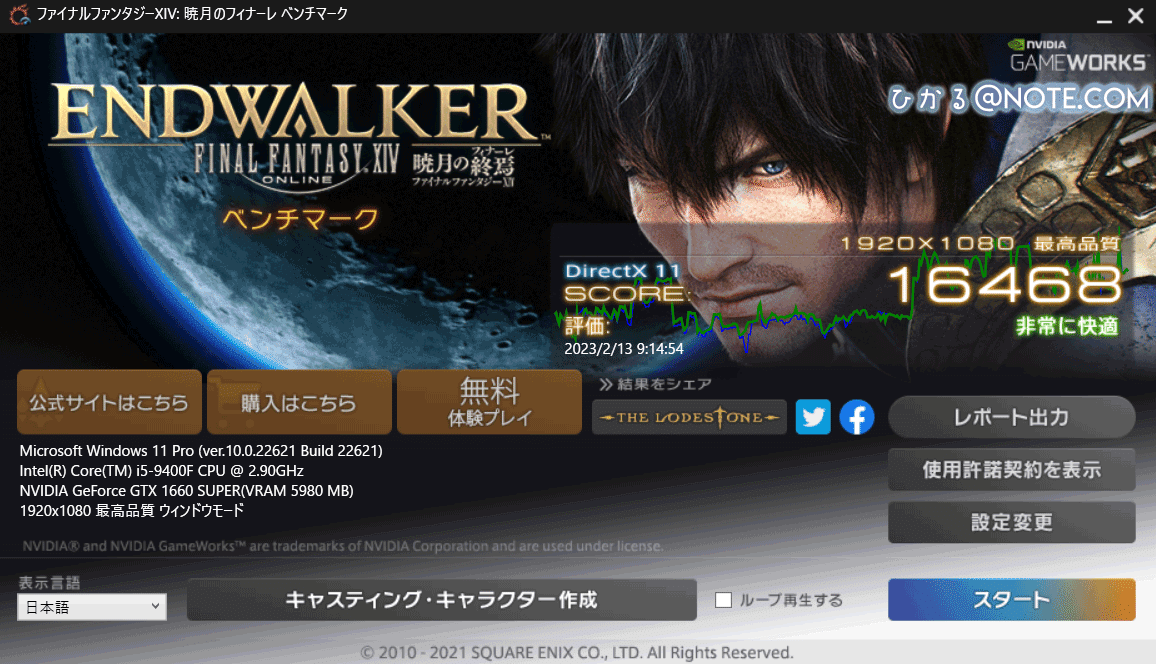
16GBしか積んでいないわたしのMacとは明らかに違うサクサク感を感じて、自分のMacもメモリ増設したくなってますw
参考までに今回のPCのスペックは下記の通りです。
CPU: Intel Core i5-9400F
マザー: Asrock H310CM-HDV/M.2
メモリ: DDR4 2666MHz 32GB (16GB×2)
GPU: GeForce GTX 1660Super (MSI)
SSD: KIOXIA NVMe M.2 2280 PCIe Gen 3.0×4 2TB
Bluetooth USBアダプタ装着
Bluetooth接続のスピーカーを使いたかったので、AmazonでTP-LinkのBluetooth USBアダプタを購入しました。
ドライバをダウンロードしたりする手間も必要なく、USBポートに挿すだけで使えて便利です。最新バージョンのBluetooth5.3ではなく5.0ですが、使っているスピーカーも5.0までしか対応していなかったので問題ありません。
まとめ
初心者がメルカリでパソコン、特に自作PCを買うのはギャンブル的な部分がかなりあるなと感じました。
今回は到着後すぐのトラブルだったし、出品者の方が真摯に対応してくださる方だったのでラッキーでしたが、もしこれが受取評価した後に起きたり悪質な出品者に当たってしまっていたとしたら大変だったと思います。
メルカリで購入したPCには保証がまったくないので、今後使っていてなにか問題が起きたときは自分で調べて対応するかパソコンショップに持って行くかしなければなりません。
今回、メモリやファンの交換も入れるとトータルで6万9000円かかってしまいました。OZgamingさんでi5-12400FにGTX 1660 Superという構成の新品ゲーミングPCが11万円ほど(1年間保証つき)で買えることを思えば、このスペックで6.9万円というのは割高です。
少し前のフロンティアのセールでは13世代Core i5にRTX 3060Tiなど性能のいいグラボが搭載されたものが15万円台でしたし、予算に余裕があれば、こういうちゃんとしたお店で保証のある新品を買った方がずっと安心だし長く使えるのは間違いありません。
とはいえ、ファンを交換したりメモリ増設したりするのもそれはそれで楽しかったし、いい経験になりました。16世代CPUが出る頃には中身ごっそり変えて組み直してみようかな。また色々やらかしてnoteのネタになりそうですね🤭
その後、セーフモードでの起動ができない、Windowsの回復オプションにも行けない、Restart to UEFIなどのツールを使っても一生BIOS画面に行けないという事態に陥ったのですが、それはモニタに接続するときにHDMIポートではなくDisplay Portを使っていたことが原因でした。こんなことがあるなんてー!
調べてもほとんど情報がなかったので、そのことについてもいずれ書きたいと思います。
